本文主要是介绍MacbookPro使用小记,希望对大家解决编程问题提供一定的参考价值,需要的开发者们随着小编来一起学习吧!
首先这不是一篇比较贴,就是最近入手了一台mbp2018 13寸,刚刚从windows转战macOS,还在适应当中,为了加深记忆有些东西在这里记录一下,持续更新中
一、快捷键篇
习惯快捷键是真真可以提高效率的,本来是想根据windows多年的习惯结合macOS超级方便的快捷键修改方式直接把快捷键都改喽,不过想了想还是忍住了,先体验一下再说吧
1. 修改快捷键
【系统偏好设置】-【键盘】-【快捷键】,挨个功能看看,熟悉熟悉快捷键,感觉哪个不爽呢想改就改,必须要说,这快捷键设置照比windows真心方便
2. 中英文切换/大小写切换
caps lock,正常点击就是中英文切换。
然后我就蒙圈了,那大小写切换怎么办……总不能一直按着shift吧,最终百度解答了我的疑惑
长按caps lock键2s以上,指示灯亮起即切到大写,再次点击就变回小写了
3. 显示/隐藏Dock
Dock功能还是挺好用的,在windows里我也习惯把常用应用固定在工具栏,不过吧,在我的13寸小屏幕上Dock有的时候的确有点占地方……有的同学可能会说全屏就直接隐藏了,不过总会有不适合全屏的情况,比如说要左右分屏
option + command + D 组合键控制Dock的显示和隐藏
4. 搜索
command + 空格 呼出搜索框,可以搜应用、浏览历史记录、文件、文件夹等,还是很方便的。
功能跟win10在工具栏中等搜索差不多,其实我感觉win10在功能上照比macOS已经不差啥了,不过win10的细节实在是各种逼死强迫症……
5. 快速回到桌面
【系统偏好设置】-【调度中心】
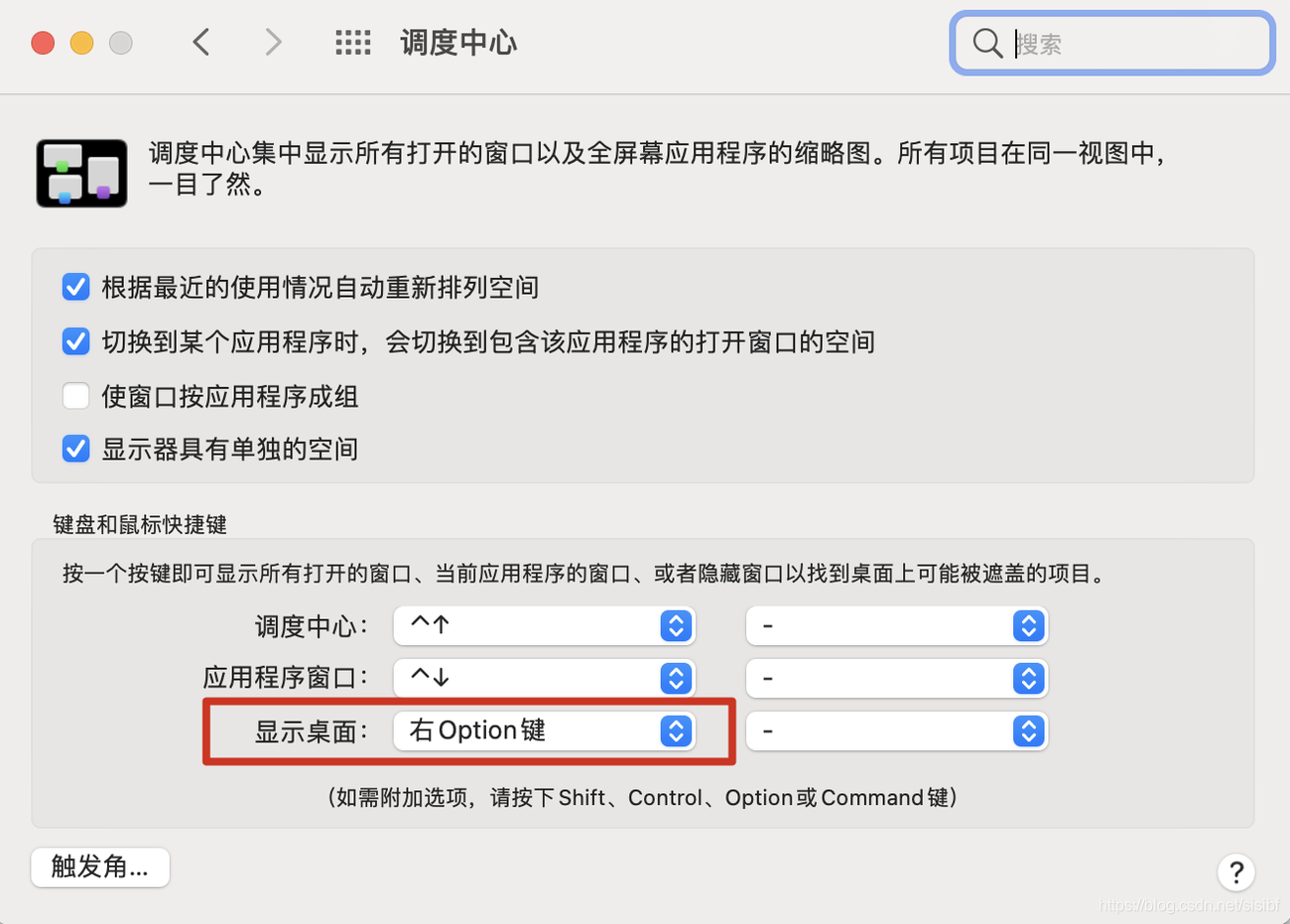
6. 快速删除
command + delete
mac键盘上是没有单独的delete键的,就是windows上的退档键
二、系统功能篇
文件默认打开方式
右击文件,选择【显示简介】,选择【打开方式】,修改默认软件,点击【全部更改】
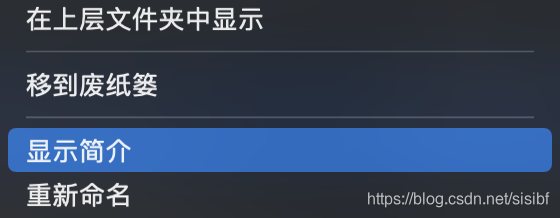
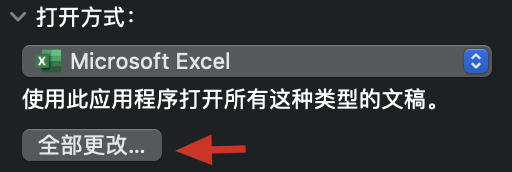
三、应用篇
应用这种东西,没有最好的,只有最适合自己的
不同的需求 + 不同的习惯 = 不同的应用
我这也刚开始使用macOS,把我用着感觉还不错的列出来,大家有兴趣的可以体验一下
截图工具 Xnip
快捷键 command + shift + x
免费的功能目前感觉够用,长截图、毛玻璃、enter直接复制等等
看到有很多人推荐 iShot,完全免费,常用功能是都有的,也可以试试
也有很多人觉着系统自带的截图功能很赞,本人用不太习惯,工具好不好用一定因人而异
注:区域截图还是配个鼠标舒服,不光截图,还有sketch这种软件,使用下来还是感觉剪切板配合鼠标更好用
视频播放 IINA
基本都在用这个,支持常见的视频格式,反正我还没遇到不能用的
鼠标滚轮 Scroll Reverser
让你可以在Mac上正常的使用鼠标滚轮,通过系统设置好像也可以,没试过
防止息屏 Caffeine
给电脑来杯咖啡,防止息屏的
聚焦搜索扩展 Alfred
大名鼎鼎,其实如果你用Mac自带的聚焦搜索还顺手,就不需要这个
支持自定义快捷键
应用切换 Manico
可以给固定应用设置快捷键,方便快速切换/启动
打开应用比较多时,要比来回划动效率,对于常用应用来说,也比三指上划再点击效率,同理command+tab
比如我把微信设置成了option+w,在写这篇文章时,我想发个微信,直接快捷键输入信息再回来继续写就好了
菜单栏整理 Hidden Bar
Mac的菜单栏用一用就一大排了,新版本改了间距后情况更加间距,而解决方案只有隐藏
这个可以appstore直接下载的小工具,设置还蛮简单
图片类型转换 HEIC Converter
iphone照相的格式是heic的,需要转成正常的jpg再传给别人
四、笔记篇
我试用了好多好多笔记软件,有道云、印象笔记、One Note、Notion、Wolai、各种markdown类、飞书、语雀
有道云 & 印象笔记
放弃有道云和印象笔记是由于我公司电脑的问题,在公司网络连不上……
有道云界面略丑,总有个广告位关不掉,其他个人笔记的功能我用下来没话说
印象笔记,总体感觉还是会员更好用,虽然不知道是会员的什么功能让我感觉好用……
One Note
单论记笔记这一件事,非常完美,跟office操作无缝连接,支持录音,随处记
缺点不支持markdown,代码块这种需要使用插件或者配合表格实现,不够友好
另外中英文切换的时候,字体不统一,并且无法通过default font设置
还有就是onedrive的同步速度不够完美,有硬需求的话需要结合其他云存储
Notion & Wolai
Wolai我申请了内侧账号试用了一阵,感觉就是个国产高仿Notion,可能是我用的不到位
Notion的设计理念我很喜欢,我特别希望有一款软件可以弄得了待办、搞的了手帐、记得了笔记
就是无论工作、学习还是生活中所有跟记相关的东西就用它就完了
Notion最大的缺点可能就是学习成本太高了,在B站上几乎都可以自立板块了,可见其复杂度
移动端使用感受启动速度有点慢,我个人移动端的使用场景大多就是查看一下东西,从需要查到查到这个时间还是不够快
还有一个不算缺点的缺点就是这是一个国外软件了,新冠疫情教育了我们,技术是没有国界的,不过公司有
Markdown类
这类软件我用的很少,用的最久的是vscode……就不多做评价了
飞书
飞书文档一度是我用过感觉最简单好用的文档类工具,直到有一天我在没有网的情况下,尴尬了……
另外飞书单独用来当一个文档工具,浪费了,他的设计初衷还是团队协同工具,大而全,使用上比钉钉的感受好,现在也有很多大佬背书,有这方面的需求的团队可以试试
语雀
最后说语雀,这是我目前在用的工具,我是在语雀出了PC客户端和小记功能后决定用的
在用了各种工具很久之后,特别是有道云期间,我发现了网页剪切功能是个伪需求,最后的结果就像微信收藏夹,一个专门吃灰的地方,我现在再有类似的场景会把网址放到语雀小记里,等有时间的时候整理,如果没整理也就说明我没有这么喜欢这个网页的内容
支持markdown,支持思维导图,支持表格,支持待办,除了不能录音,我需要的他都有了,上手简单,一开始鼠标流,慢慢结合快捷键,效率起飞
缺点可能就是目前没有移动端,只有一个微信小程序,不过满足我的需求,我前面也提到了,我移动端的诉求只是查看一下而已
开发工具篇
VSCode
这已经不能单独算前端开发IDE了,依靠强大的插件库,他还是游戏机,是音乐播放器,是股票查看软件,是小说阅读器,是漫画大全,简单的总结一下:摸鱼神器!
JetBrains全家桶
请支持正版!请支持正版!请支持正版!重要的事情说三遍
当然个人学习向可以参考如下神奇魔法:
magic
用过魔法后重装无法启动
我最开始是使用老魔法学习的,就是网上能搜到最多的方法:下载神奇jar包+输入注册码的形式
后来想换,卸载重装发现无法启动
可能原因:没有彻底删除干净,导致索引文件出现错误
这里教一个查找问题的方法,每个人的具体可能都不同
【访达】-【应用程序】-【对应的app】右键显示包内容 -【MacOS】-【shell脚本】
然后就可以看到错误信息了
这篇关于MacbookPro使用小记的文章就介绍到这儿,希望我们推荐的文章对编程师们有所帮助!




